
Hướng dẫn cách lấy lại mật khẩu MacBook khi bị quên
1. Reset mật khẩu lại bằng Recovery Key FileVault
Nếu quên mật khẩu MacBook, bạn có thể reset lại mật khẩu bằng Recovery Key FileVault như sau:
Bước 1: Truy cập vào Menu Apple > Chọn System Preferences > Chọn Security & Privacy > Chọn FileVault.
Sử dụng Recovery Key FileVault khi quên mật khẩu MacBook
Bước 2: Nhấn vào biểu tượng khóa vàng > thực hiện nhập pass tài khoản > Chọn Turn On FileVault. Hệ thống sẽ hiện ra 2 lựa chọn:
- Set up my iCloud…: Dùng iCloud để reset password.
- Create a recovery key and…: Reset password bằng cách tạo Recovery Key. Bạn sẽ nhấn vào lựa chọn này.
Sau đó, hệ thống sẽ hiện lên một bảng, bạn nên chụp hình màn hình lại để lưu Recovery Key vì hệ thống chỉ hiển thị lên 1 lần và duy nhất. 
Bạn chụp hình lại để lưu Recovery Key
Bước 3: Bạn thực hiện gõ sai pass để hệ thống hiện ra thông tin “if you forgot your password…”. Lúc này, bạn nhấn vào biểu tượng có dấu “mũi tên xanh” hoặc dấu “?”.
Sau một khoảng thời gian chờ đợi, bạn sẽ nhận được bảng hiển thị Recovery Key. Lúc này, bạn lấy Key đã chụp màn hình ở bước 2 và nhập vào, chọn “Next”.
Như vậy là bạn đã hoàn thành việc Reset Password MacBook, bạn chỉ cần nhập lại mật khẩu mới là xong.
Để dễ hình dung mời các bạn xem video hướng dẫn nhé:

2. Sử dụng Recovery Mode để đặt lại khi quên pass MacBook
Nếu bạn không kích hoạt được FileVault, bạn có thể sử dụng Recovery Mode để thực hiện đặt lại mật khẩu.
Bước 1: Nhấn “Command + R” khi bạn khởi động MacBook, hệ thống máy tính sẽ chuyển sang chế độ Recovery.
Từ Recovery Mode, bạn có thể khôi phục mật khẩu đang bị ẩn và thay đổi mật khẩu mới nếu muốn.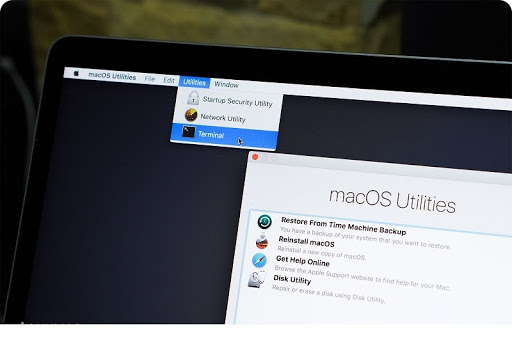
Truy cập vào chế độ Recovery mode
Bước 2: Truy cập theo đường dẫn Utilities > Terminal > Trên bảng Terminal, nhập “resetpassword”.
Bước 3: Lúc này, giao diện Reset Password sẽ hiện ra, bạn nhấn vào tài khoản mà bạn muốn đổi mật khẩu MacBook. 
Reset password
Sau đó, hệ thống sẽ yêu cầu bạn nhập lại mật khẩu của ID Apple để thực hiện Reset lại Password của máy. (Nếu bạn quên cả pass ID Apple thì không thể thực hiện cách này).
3. Reset mật khẩu user bằng tài khoản Admin
Một cách để Reset Password nếu quên mật khẩu MacBook đó là kích hoạt lại bằng tài khoản Admin, bạn thực hiện như sau:
Bước 1: Truy cập theo đường dẫn: Menu Apple > System Preferences > User & Group.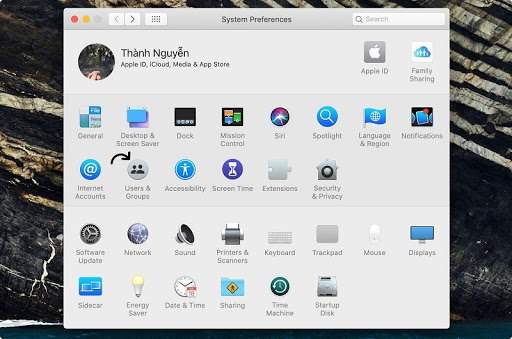
Cài đặt lại mật khẩu bằng tài khoản Admin
Bước 2: Nhấn vào icon hình chìa khóa vàng -> nhập pass account Admin.
Bước 3: Chọn vào User mà bạn muốn để reset password MacBook > “Reset Password…” > nhập vào mật khẩu mới là xong.
Thực hiện đổi mật khẩu MacBook mới
4. Cài đặt lại macOS (mất dữ liệu nếu chưa backup)
Nếu bạn không thể Reset lại mật khẩu với những cách kể trên, bạn chỉ có thể cài đặt lại hệ điều hành MacOS. Với cách này, bạn phải chấp nhận mất tất cả dữ liệu nếu bạn chưa kịp backup.
